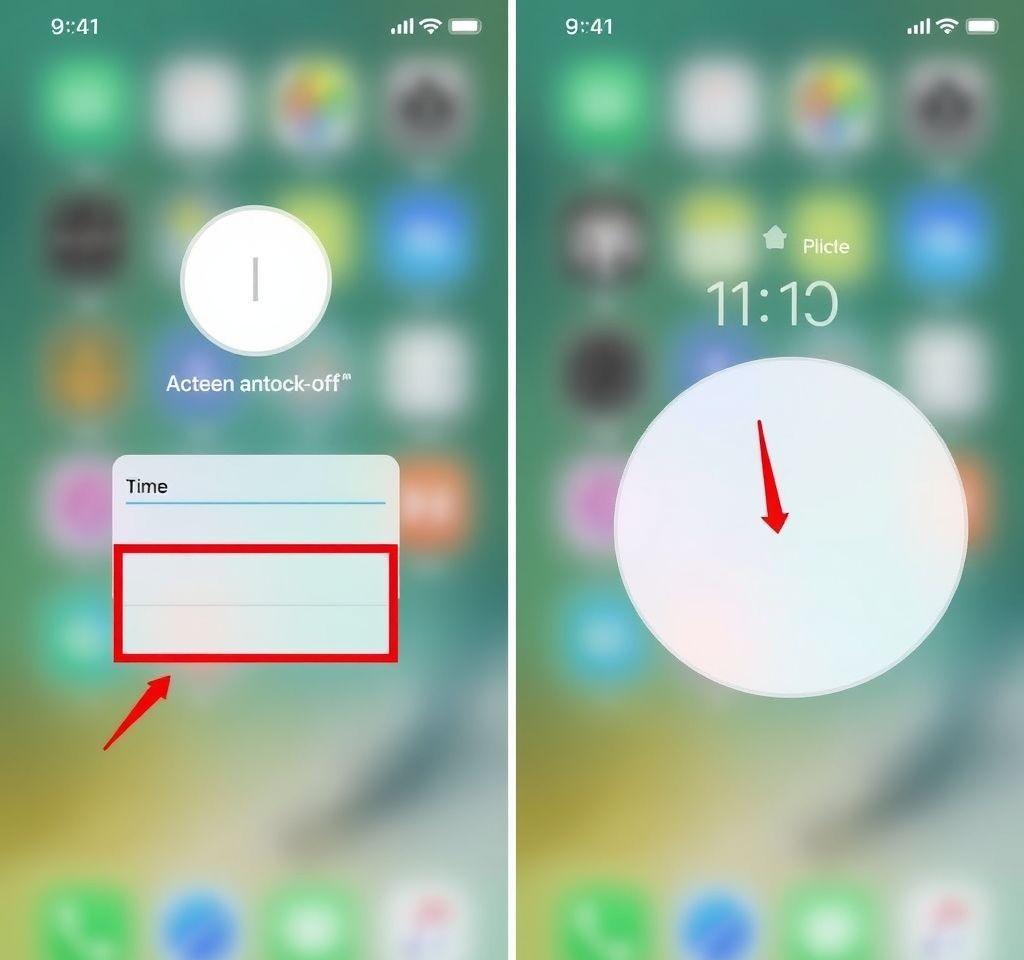
아이폰을 사용하다 보면 화면이 너무 빨리 꺼져서 불편함을 느끼는 경우가 많습니다. 기본 설정으로는 30초마다 화면이 자동으로 잠기게 되어 있어, 문서를 읽거나 영상을 시청할 때 자주 화면을 터치해야 하는 번거로움이 있습니다. 다행히 아이폰에서는 화면 자동 잠금 시간을 사용자의 필요에 맞게 쉽게 조정할 수 있습니다. 이 글에서는 자동 잠금 설정 변경 방법부터 관련 문제 해결법, 그리고 배터리 효율성까지 종합적으로 다뤄보겠습니다.
아이폰 자동 잠금 설정 위치와 변경 방법
아이폰의 자동 잠금 설정은 iOS 업데이트에 따라 위치가 변경되었습니다. 최신 iOS 버전에서는 설정 > 디스플레이 및 밝기 > 자동 잠금 순서로 접근할 수 있습니다. 과거에는 설정 > 일반 메뉴에 있었지만, 현재는 디스플레이 관련 설정으로 이동되었습니다. 자동 잠금 메뉴에 들어가면 30초부터 5분까지, 그리고 ‘안함’ 옵션을 선택할 수 있습니다. 30초는 배터리 절약에 유리하지만 사용성이 떨어지고, 5분이나 ‘안함’으로 설정하면 편리하지만 배터리 소모가 증가합니다. 대부분의 사용자들은 2-3분 정도를 적당한 시간으로 선택하며, 이는 사용 편의성과 배터리 효율성의 균형을 맞춘 설정입니다. Apple 공식 가이드에서도 이러한 설정 변경 방법을 자세히 안내하고 있습니다.
저전력 모드에서 자동 잠금 설정이 회색으로 나타나는 이유
많은 아이폰 사용자들이 겪는 문제 중 하나는 자동 잠금 설정이 회색으로 표시되어 변경할 수 없는 상황입니다. 이는 대부분 저전력 모드가 활성화되어 있기 때문입니다.
- 저전력 모드가 켜져 있으면 자동 잠금이 강제로 30초로 고정됩니다
- 배터리 잔량이 20% 이하로 떨어지면 자동으로 저전력 모드가 활성화될 수 있습니다
- 저전력 모드를 해제하려면 설정 > 배터리에서 저전력 모드를 끄면 됩니다
- 충전 중이거나 배터리가 80% 이상 충전되면 저전력 모드가 자동으로 해제됩니다
아이폰 자동 잠금 시간별 배터리 영향 분석
자동 잠금 시간 설정은 아이폰의 배터리 수명에 직접적인 영향을 미칩니다. 화면은 아이폰에서 가장 많은 전력을 소모하는 부품 중 하나이기 때문입니다.
| 자동 잠금 시간 | 배터리 영향 | 사용 편의성 |
|---|---|---|
| 30초 | 최대 절약 효과 | 빈번한 잠금 해제 필요 |
| 1-2분 | 적절한 절약 효과 | 일반적인 사용에 적합 |
| 3-5분 | 중간 수준 소모 | 긴 작업에 편리 |
| 안함 | 최대 전력 소모 | 제한 없는 사용 |
자동 잠금 관련 문제 해결 방법
자동 잠금 설정을 변경했음에도 불구하고 여전히 30초마다 화면이 꺼지는 경우가 있습니다. 이런 문제는 여러 가지 원인으로 발생할 수 있으며, 각각에 맞는 해결 방법이 있습니다. 먼저 저전력 모드가 활성화되어 있는지 확인해야 합니다. 설정 > 배터리에서 저전력 모드를 확인하고 필요시 비활성화하세요. 또한 회사 이메일 계정이나 MDM(모바일 기기 관리) 프로필이 설치되어 있다면 보안 정책으로 인해 자동 잠금 설정이 제한될 수 있습니다. 전문 기술 사이트에서는 이러한 문제들에 대한 상세한 해결책을 제공하고 있습니다.
iOS 업데이트 후에 설정이 초기화되거나 변경되는 경우도 있으니, 업데이트 후에는 자동 잠금 설정을 다시 확인하는 것이 좋습니다. 만약 문제가 지속된다면 아이폰을 재시작하거나 설정 초기화를 고려해볼 수 있습니다.
배터리 수명 최적화를 위한 추가 설정
자동 잠금 설정 외에도 아이폰의 배터리 수명을 연장할 수 있는 다양한 방법들이 있습니다. 화면 밝기 자동 조절 기능을 활성화하면 주변 환경에 따라 화면 밝기가 자동으로 조정되어 불필요한 전력 소모를 줄일 수 있습니다. 설정 > 손쉬운 사용 > 디스플레이 및 텍스트 크기에서 자동 밝기 조절을 켤 수 있습니다. 백그라운드 앱 새로고침 기능도 배터리 소모의 주요 원인 중 하나입니다. 설정 > 일반 > 백그라운드 앱 새로고침에서 불필요한 앱들의 백그라운드 활동을 제한할 수 있습니다.
위치 서비스 역시 배터리를 많이 소모하는 기능입니다. 설정 > 개인정보 보호 및 보안 > 위치 서비스에서 각 앱별로 위치 접근 권한을 ‘앱 사용 중에만’으로 변경하거나 완전히 차단할 수 있습니다. 배터리 전문 사이트에서는 이러한 설정들의 상세한 효과와 추천 설정값을 제공하고 있습니다.
iOS 버전별 자동 잠금 설정 변화
iOS의 발전과 함께 자동 잠금 기능도 지속적으로 개선되어 왔습니다. iOS 14부터는 Always-On 디스플레이 기능이 일부 모델에 도입되어, 화면이 꺼진 상태에서도 시간과 알림을 확인할 수 있게 되었습니다. 이 기능은 iPhone 14 Pro 이상 모델에서 지원되며, 잠금 화면에서도 필수 정보를 볼 수 있어 편의성이 크게 향상되었습니다. iOS 15에서는 집중 모드와 연동하여 특정 상황에서 자동 잠금 시간을 다르게 설정할 수 있는 기능이 추가되었습니다.
최신 iOS 18에서는 배터리 사용량 분석 기능이 더욱 정교해져서, 어떤 앱이 화면을 켜두는 시간이 긴지 상세하게 파악할 수 있습니다. 이를 통해 사용자는 불필요하게 화면을 오래 켜두는 앱을 식별하고 관리할 수 있게 되었습니다. Apple의 공식 배터리 가이드에서는 이러한 최신 기능들의 활용법을 자세히 설명하고 있습니다.
Shortcuts 앱을 활용한 자동 잠금 설정 자동화
고급 사용자들은 Shortcuts 앱을 활용하여 자동 잠금 설정을 더욱 효율적으로 관리할 수 있습니다. 예를 들어, 특정 시간대나 위치에 따라 자동 잠금 시간을 자동으로 변경하는 자동화 규칙을 만들 수 있습니다. 집에서는 5분으로, 직장에서는 2분으로, 외출 중에는 30초로 자동 설정되도록 할 수 있어 매번 수동으로 변경할 필요가 없습니다. 또한 저전력 모드가 자동으로 활성화되는 배터리 수준을 사용자가 직접 설정할 수도 있습니다.
이러한 자동화 기능을 설정하면 일상생활에서 아이폰을 더욱 스마트하게 사용할 수 있으며, 배터리 효율성과 사용 편의성을 동시에 확보할 수 있습니다. Shortcuts 앱의 자동화 기능은 iOS 13부터 지원되며, 지속적으로 새로운 기능이 추가되고 있어 활용도가 매우 높습니다.